この記事ではPayPayフリマにPCから出品する方法について紹介していきます。
PayPayフリマを利用している方の中にはメルカリ等と同様にPCから出品作業をしたいと言った方が多いと思います。
なぜなら、PCから出品作業ができることで様々なメリットがあるからだと思います。
PCから出品するメリットについて
・キーボードを利用できる
普段PCで作業する人からすると携帯で文字を入力するよりキーボードで文字を入力した方が何倍も効率が良くなります。
特に多くの商品を出品する方になってくると商品の説明欄等で長文を打つ際にすごく時間を必要します。そのため、何気ない事ですが入力がキーボードに変わるだけでかなり労力に差がでてきます。
・大きな画面で利用できる
携帯電話は画面が小さくPCに比べて作業性が悪いです。
また、PCで作業する場合、デフォルトの文書等を準備しておけばコピーをしながら作業ができるためかなり出品作業がはかどります。
・メルカリ等と併用して作業ができる
大口の出品者の方の場合、複数のフリマアプリを併用して作業されることがあると思います。
そんな時にすべてのアプリをPC一つで利用することができれば、かなり作業効率が上がります。
・出品作業時間の短縮
上記で説明した通り、PCを活用することで作業性の向上ができ作業時間の短縮に繋がります。
大口出品者の方の場合、一日で何十点も出品すると思います。
そうなると出品一回につき数秒でも短縮できると莫大な作業時間の短縮に繋がります。
こうしたことからPCでフリマアプリを使いたいといった方が多い傾向にあると私は思っています。
さてそれでは、本題に戻り所品をPCから出品する方法について紹介していきたいと思います。
少しでも参考になれば幸いです。
PayPayフリマでPCから出品する方法について
PCから出品する方法には無料のソフトウェアを利用し、パソコンでスマホと同じようにAndroidのアプリを利用できる方法を取ります。
この方法を活用することで誰でも簡単にPCでPayPayフリマを利用することができます。
それでは無料ソフトの使い方について紹介していきます。
まず、最初に無料ソフトについてですが、私がおすすめするソフトは「BlueStacks」と言われる無料ソフトです。
「BlueStacks」はPC上でアンドロイドアプリ(スマホゲーム)をスマホと同様にPC上で利用することができるアプリです。
また、「BlueStacks」の危険性や違法性については問題ありません。
「BlueStacks」はアメリカのシリコンバレーに本社をおく、2011年に設立された会社であり、大手企業のIntelやAMD等が株主の「Bluestack Systems, Inc.」が開発したアプリだからです。
シリコンバレーは世界で最も巨大なハイテク、イノベーション、ソーシャルメディア企業の集積地であり、何千というスタートアップ企業が集まっていることで有名です。
例えばGoogleやMicrosoft、apple、facebook、tesla等の世界的な有名企業がシリコンバレーに本社を置いています。
それでは「BlueStacks」を利用した出品方法について解説していきます。
「BlueStacks」を利用した出品方法について
1 「BlueStacks」をダウンロードする
「BlueStacks」のHPからソフトをダウンロードしましょう。
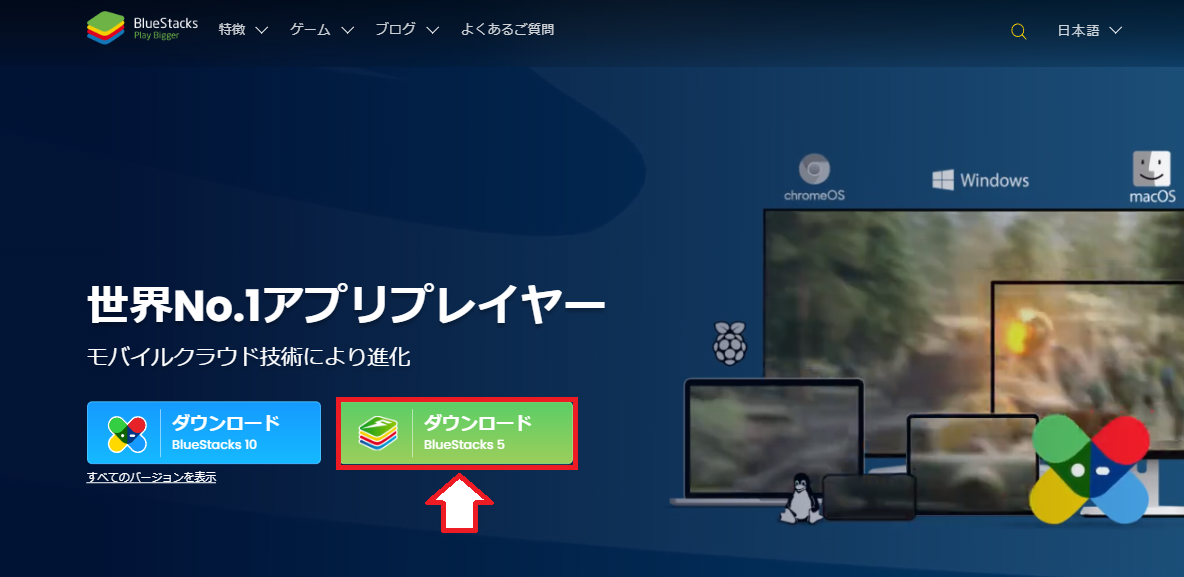
2 ダウンロードした「BlueStacks」をインストールする
エクスプローラーからダウンロードした「BlueStacks」ファイルを開き、インストールしましょう。
インストールには数分かかります。
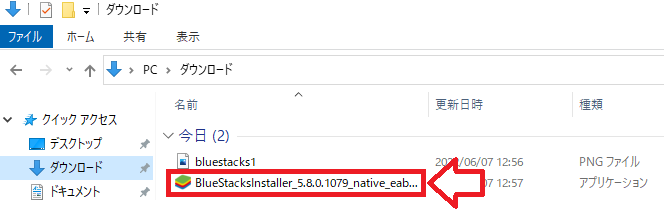
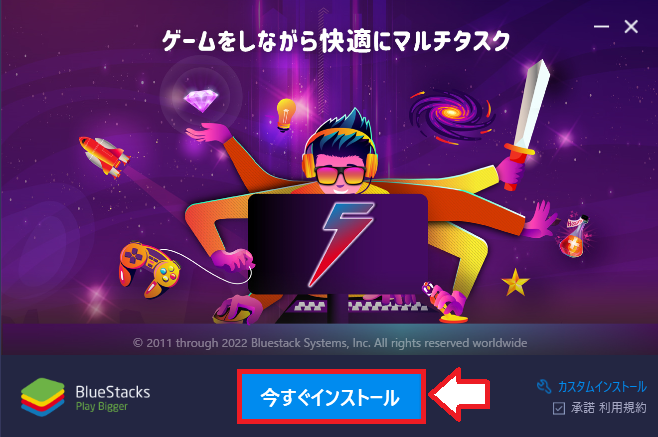
3「BlueStacks」を開き「Google Playストア」を開きましょう
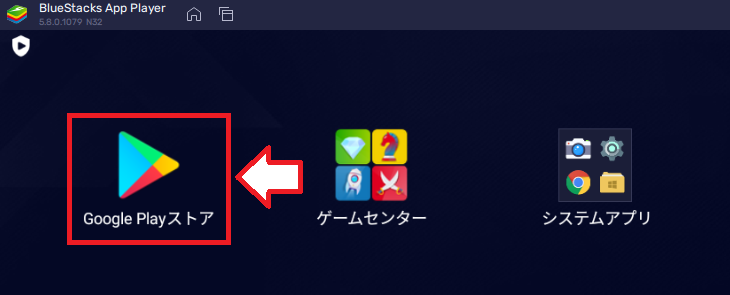
4「Google Playストア」にログインしましょう
「メールアドレス」「パスワード」を入力し、「利用ポリシー」に同意しましょう。
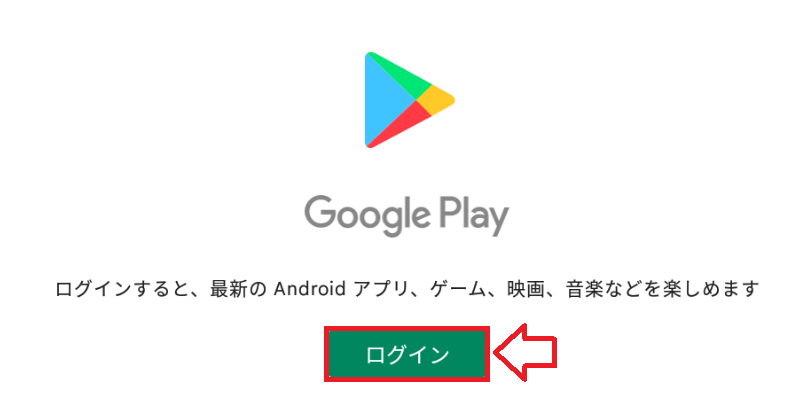
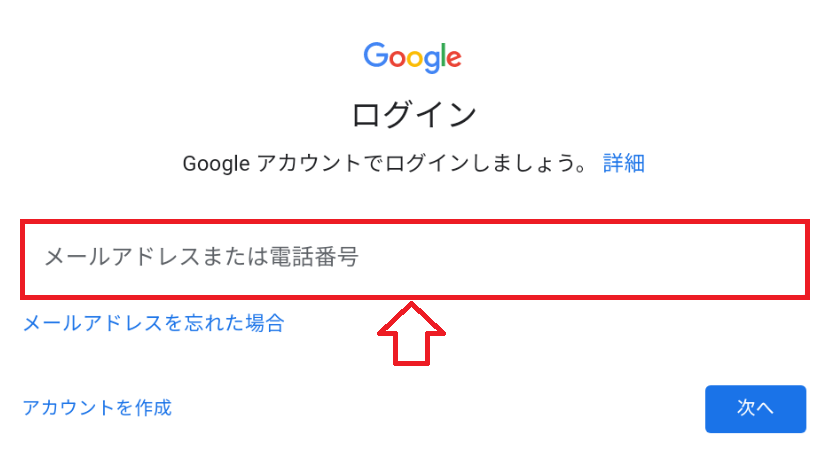
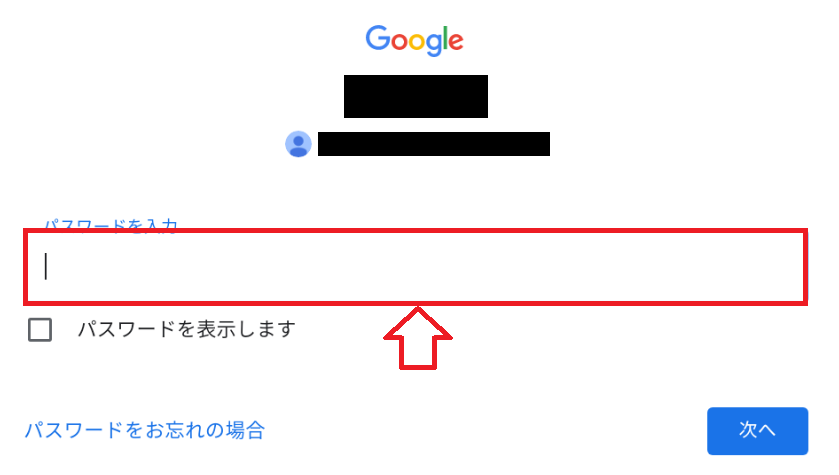
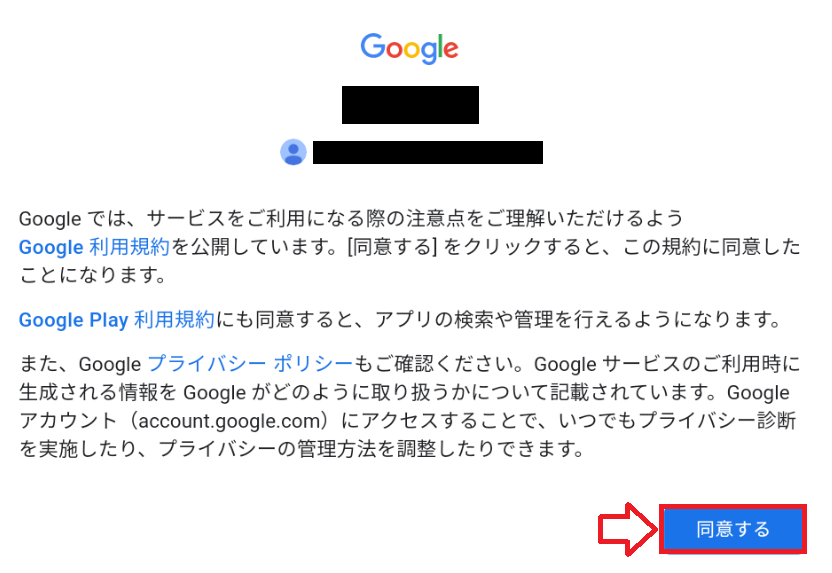
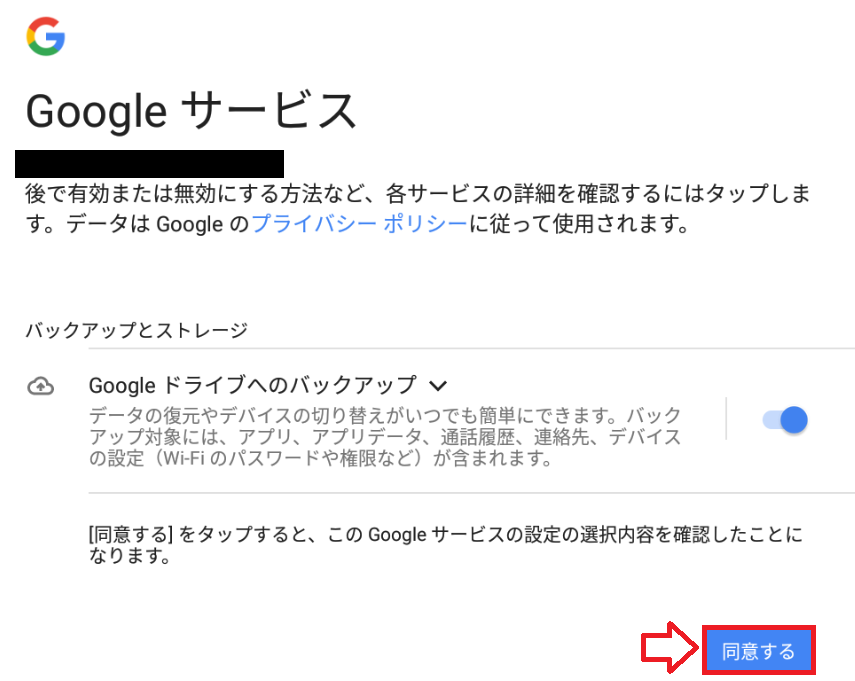
5「PayPayフリマ」を検索をする
検索欄から「PayPayフリマ」を検索しましょう。
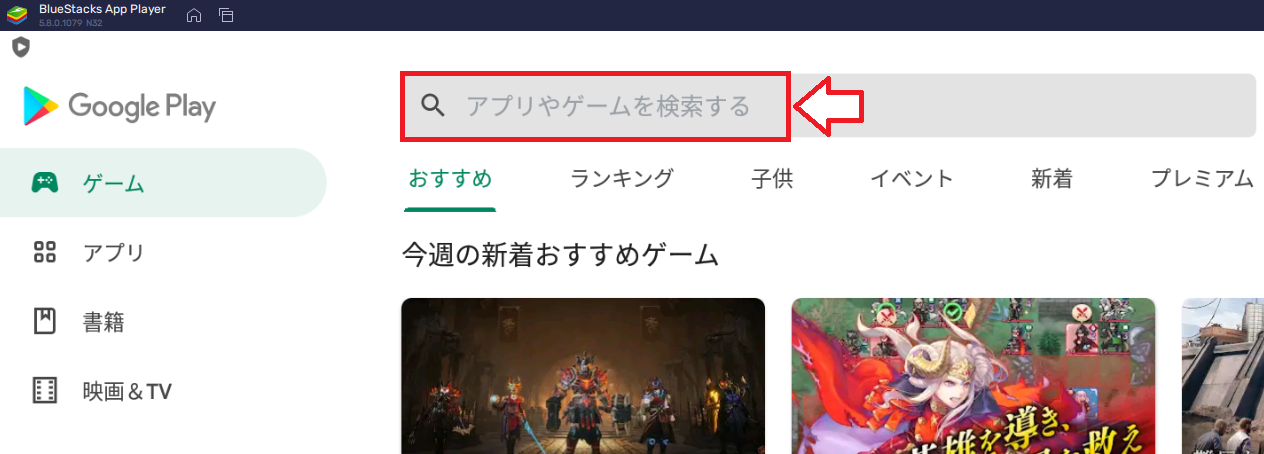
6「PayPayフリマ」をインストールをする
「インストール」をクリックしましょう。
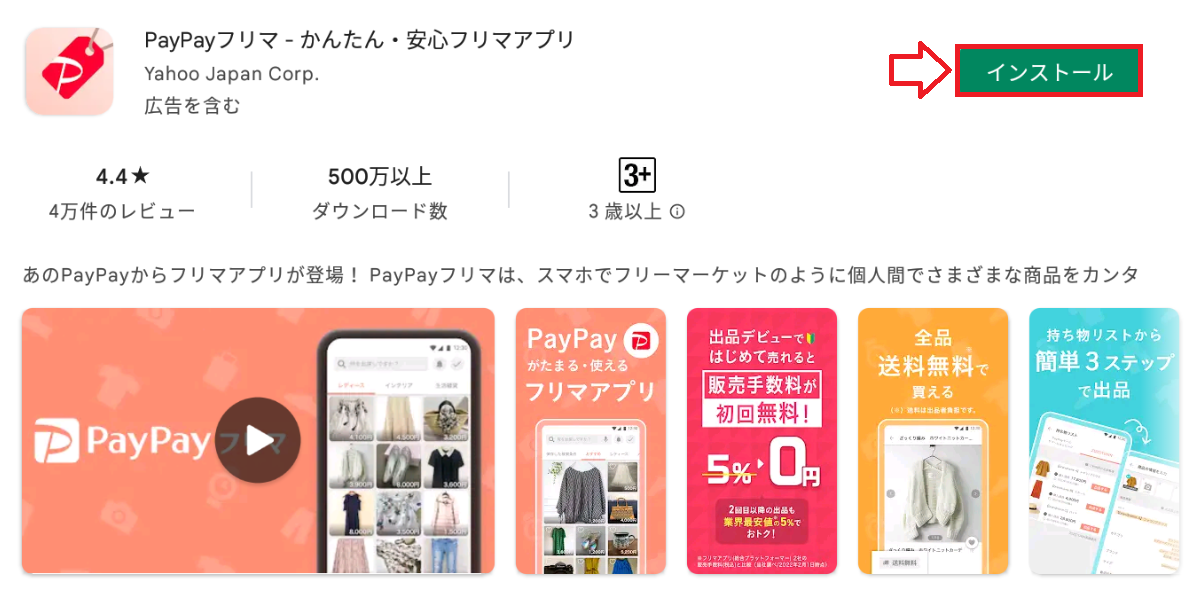
7「PayPayフリマ」を開きましょう
「開く」をクリックし「PayPayフリマ」を開きましょう。
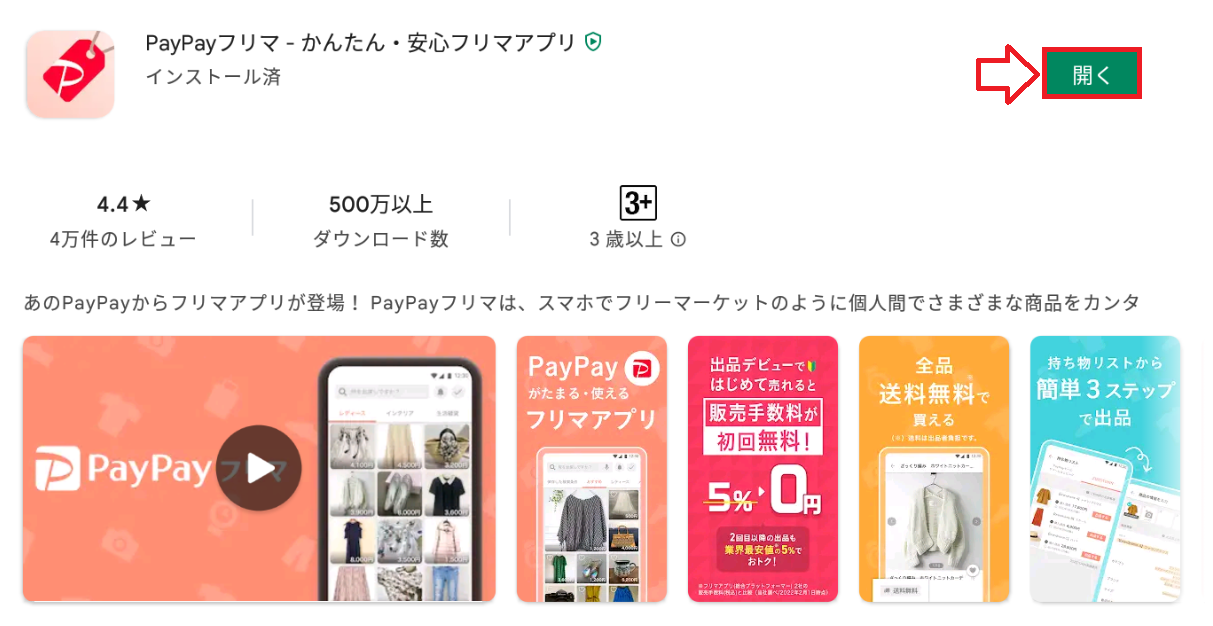
8「はじめる」をクリックしましょう
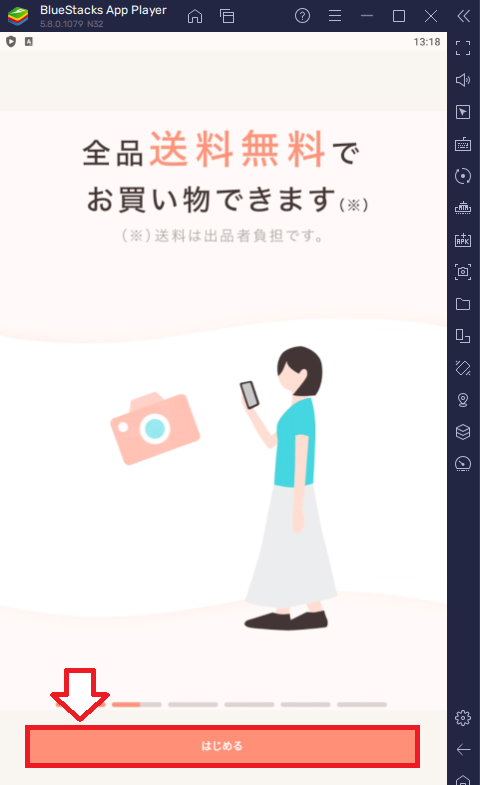
9「PayPayフリマ」にログインしましょう
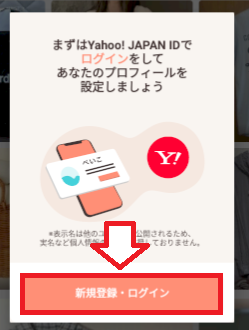
これにて「PayPayフリマ」の利用が可能になります。
しかし、現状だと出品する際にアップロードする画像が選択できない状態です。
そのため、以下の手順で画像をBlueStacksにインポートする必要があります。
BlueStacksに画像をインポートする方法
1「ホームボタン」をクリックしましょう
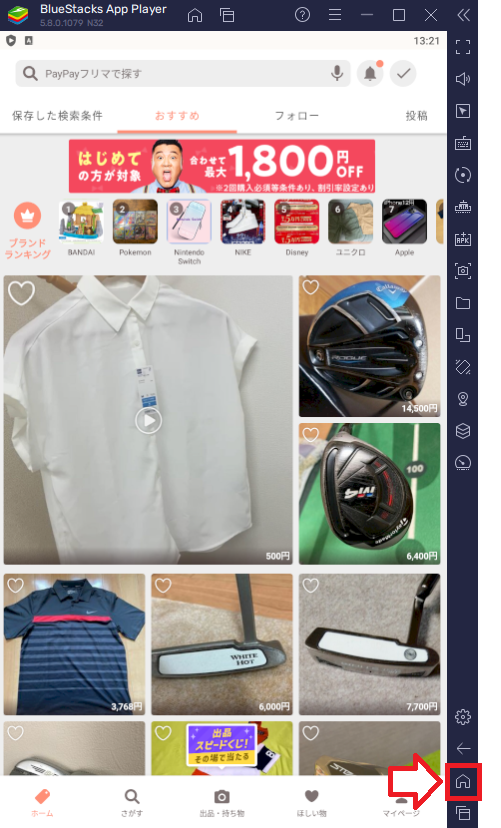
2「システムアプリ」をクリックしましょう
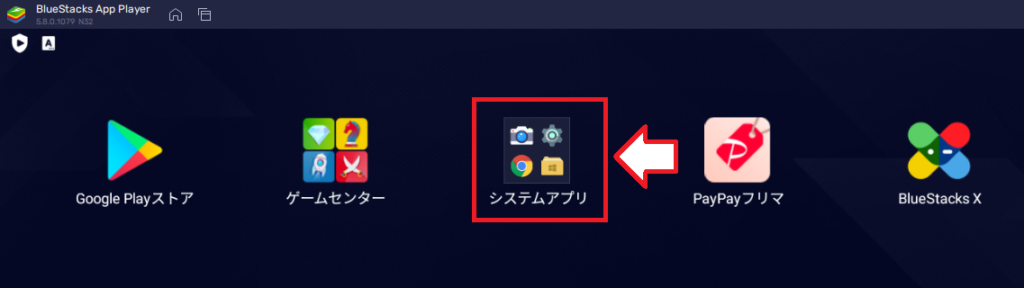
3「メディアマネージャー」をクリックしましょう
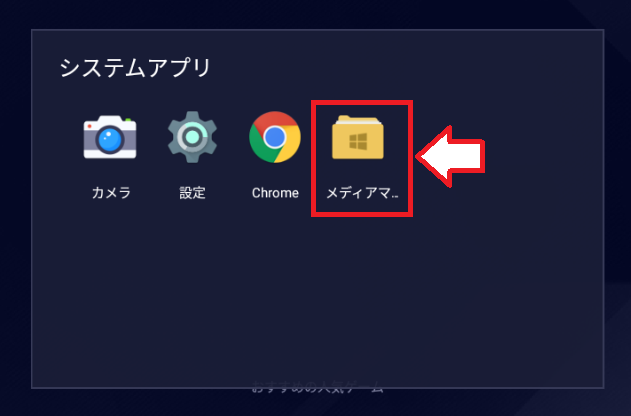
4「Windowsからインポートする」をクリックしましょう
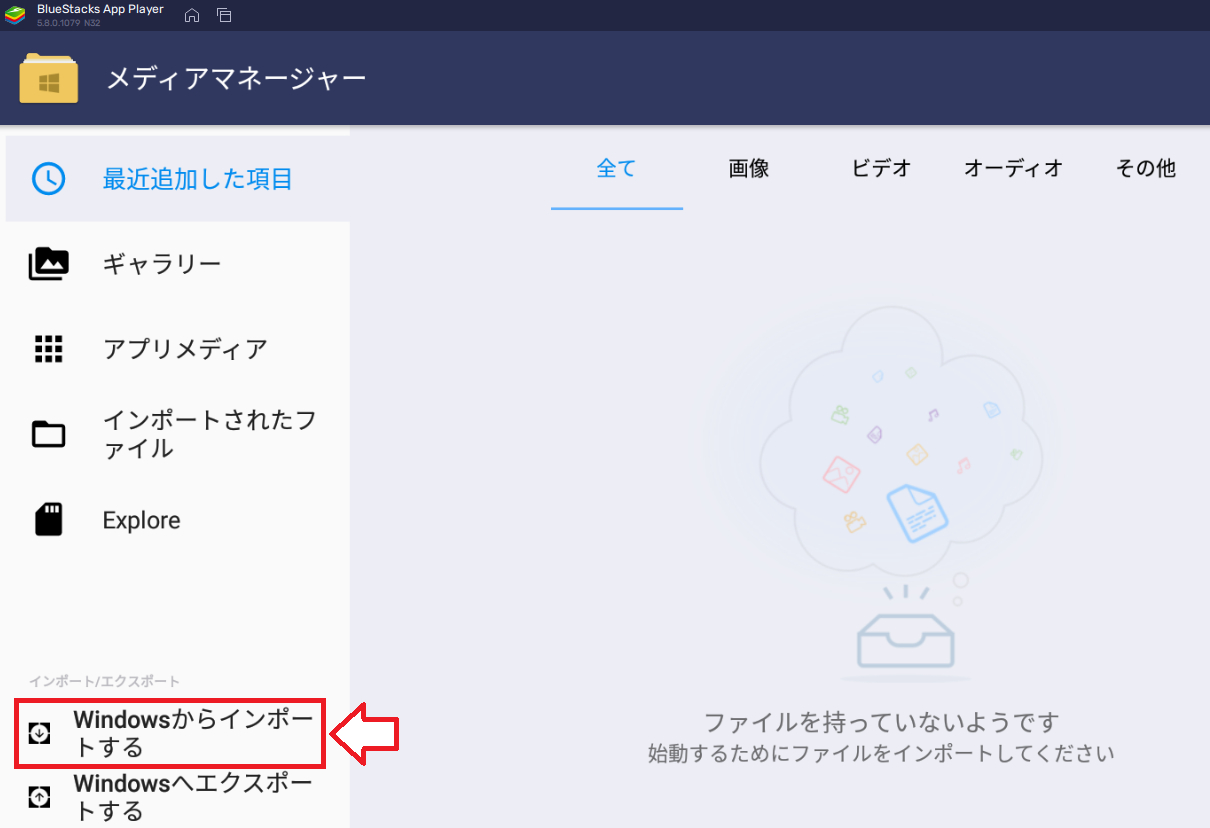
5「PayPayフリマ」で使用する画像を選択し「開く」をクリックしましょう

6「メディアマネージャー」に画像がインポートされたことを確認できたら完了です
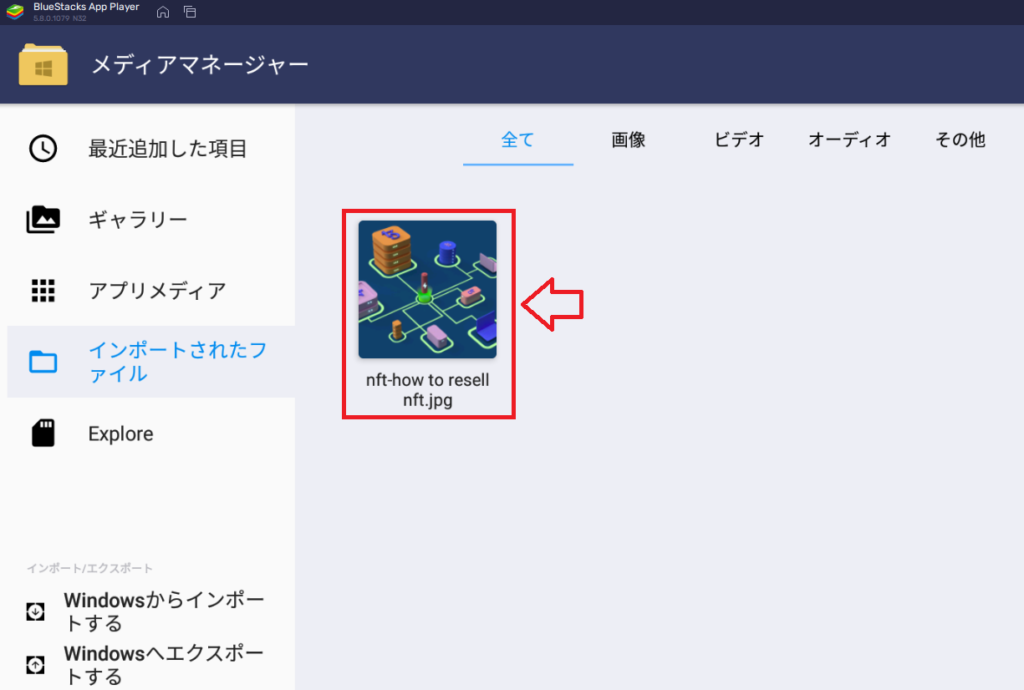
まとめ
如何でしたでしょうか。
PCから「PayPayフリマ」に出品することができましたか?
「BlueStacks」は他のスマホアプリを利用することができますのでいろいろなアプリで応用できます。
ぜひ、今後の生活にフル活用してみてください。

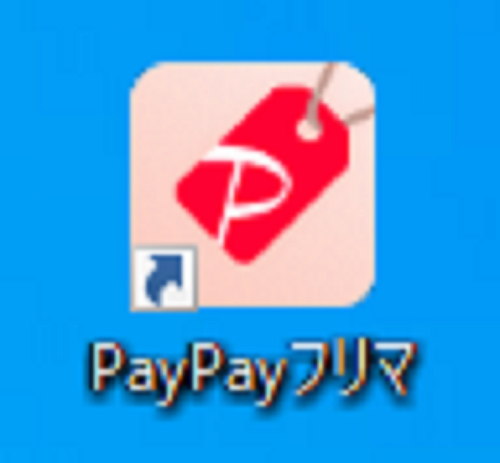


コメント